Windows 8.1, sia che s’installi la versione Enterprise di valutazione o una versione “retail” acquistata online oppure presso un rivenditore, sia che si aggiorni un sistema Windows 8, induce ad utilizzare, per il login e per qualunque altra operazione, un account Microsoft (Windows Live, Hotmail,…). In altre parole, Windows 8.1 “sprona” l’utente a creare un nuovo account Microsoft o ad utilizzarne uno già esistente al posto di un tradizionale account locale.
Com’è possibile utilizzare un account locale in Windows 8.1?
Va precisato, innanzi tutto, che l’uso di un account locale in luogo di un account Microsoft ha dei pro e dei contro. L’impiego di un account Microsoft permette di poter accedere istantaneamente a tutti i servizi online del colosso di Redmond: SkyDrive, Mail, Windows Store, Skype e così via.
Le proprie informazioni potranno essere così agevolmente sincronizzate con le copie di backup memorizzate “sulla nuvola” ossia sui server Microsoft.
Come evidenziato nell’articolo Scaricare Windows 8.1 italiano: come provare il nuovo sistema operativo il “cloud” diventa ancor più parte integrante del nuovo sistema operativo Microsoft.
Ci sono però alcune situazioni in cui si potrebbe preferire l’uso di un account locale. Quando, ad esempio, ci si vuole accertare che gli utenti salvino in locale tutti i loro file o comunque che godano di un accesso limitato ai servizi “cloud”.
La scelta di un account locale può essere preferibile anche da parte di coloro che nutrono qualche dubbio in materia di privacy. Non appena si effettua il login utilizzando un account Microsoft, infatti, il colosso di Redmond è ad esempio in grado di tracciare le ricerche effettuate.
Qualora stesse già utilizzando un account Microsoft in Windows 8.1, si potrà tornare all’impiego di un account locale digitando utenti nella schermata Start screen.
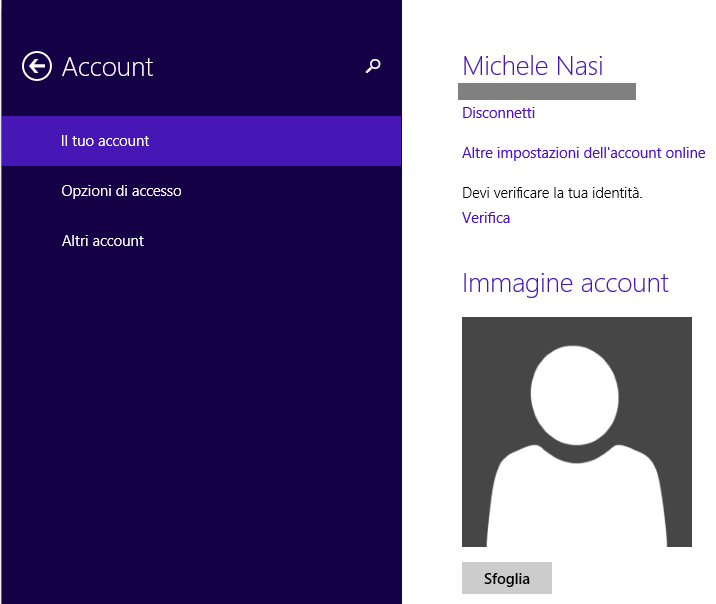
A questo punto, si dovrà cliccare su Aggiungi, elimina e gestisci altri account utente.
Per continuare, si dovrà cliccare su Il tuo account, Disconnetti quindi digitare – per conferma – la password associata all’account Microsoft:
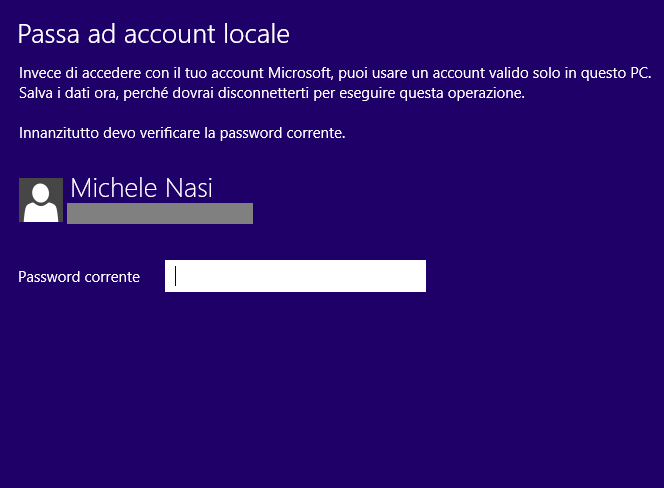
A questo punto sarà possibile digitare il nome dell’account locale ed attribuire ad esso una password.
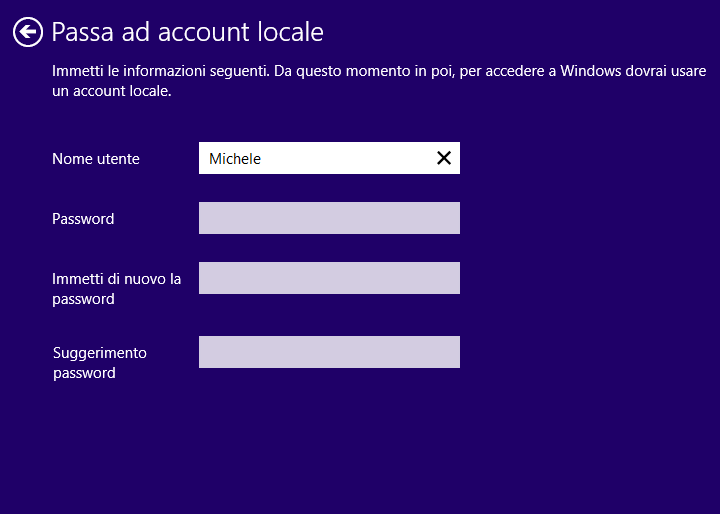
Come ultimo passo, si dovrà cliccare su Disconnetti e chiudi.
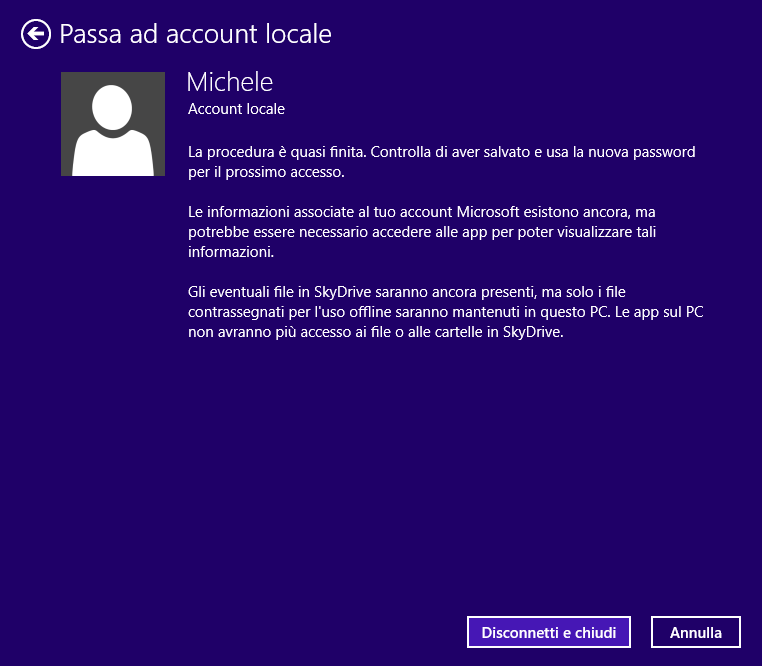
Va comunque tenuto presente che le applicazioni in stile Windows Store che richiedono l’accesso a Windows 8.1 con un account Microsoft non funzioneranno più mentre continueranno ad operare i programmi corrispondenti installati nell’ambiente desktop tradizionale.
utenti nella schermata Start screen, cliccare su Aggiungi, elimina e gestisci altri account utente quindi su Aggiungi un account.All’interno della schermata “Modalità di accesso dell’utente” si potrà specificare l’indirizzo e-mail associato all’account Microsoft già esistente. Se lo stesso account fosse già stato utilizzato sullo stesso sistema o su altri sistemi Windows 8.1, il sistema operativo chiederà se configurare l’account Microsoft come nuovo account (Configura questo come nuovo PC) oppure se utilizzare tutte le preferenze precedentemente memorizzate su SkyDrive (basterà in questo caso selezionare il nome del pc da ripristinare; nell’esempio,
innotek GmbH WIN81-PC).
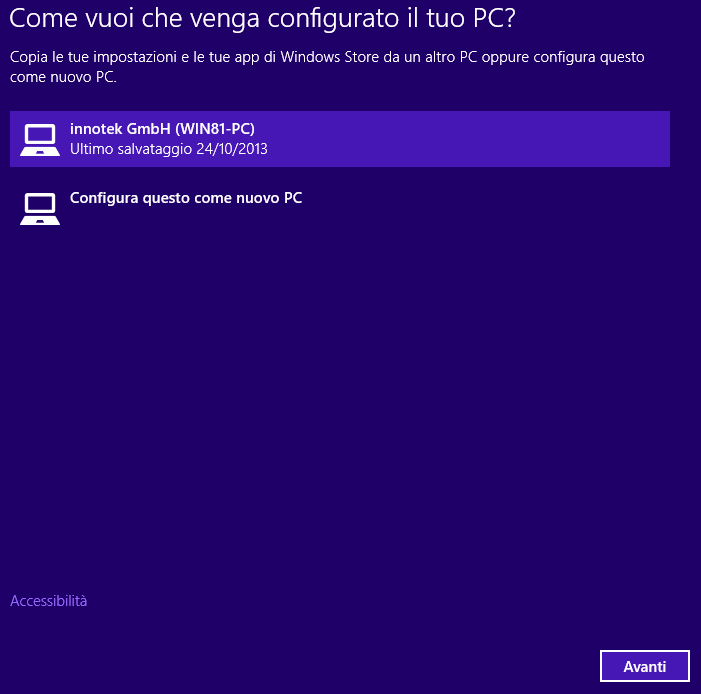
In questo modo, Windows 8.1 reinstallerà automaticamente le app precedentemente usate dall’utente e ripristinerà tutte le personalizzazioni applicate sul sistema.
A questo punto, si dovrà cliccare con il tasto destro sulla voce Files, posizionata nella colonna di sinistra di SkyDrive quindi scegliere Copia indirizzo.

Si apra ad esempio il Blocco Note di Windows 8.1 con la combinazione di tasti Win+R digitando quindi notepad e s’incolli l’indirizzo appena copiato in memoria (CTRL+V).
Si otterrà un URL simile al seguente: https://skydrive.live.com/?mkt=it-IT#cid=XXXXXXXXXXX.
Al posto di XXXXXXXXXXX, si troverà una lunga stringa alfanumerica.
Dopo aver fatto doppio clic sull’icona Questo PC, sul desktop, si dovrà selezionare il menù Computer quindi il pulsante Connetti unità di rete.
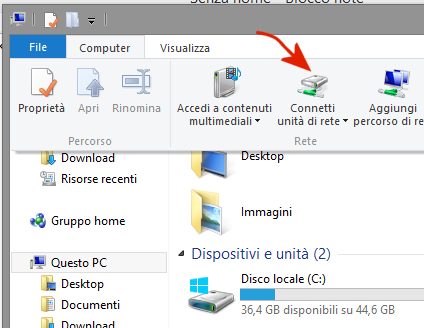
Nel campo Cartella, si digiti quindi https://d.docs.live.net/ seguito dal codice alfanumerico rilevato in precedenza:
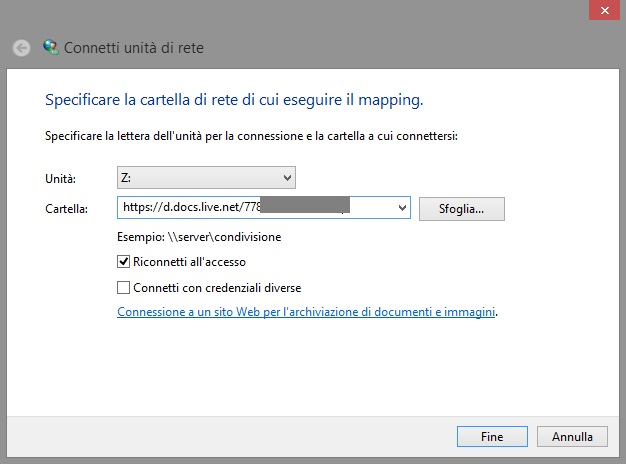
Facendo clic su Fine, trascorso circa un minuto, Windows 8.1 richiederà l’inserimento dei dati di autenticazione del proprio account Microsoft:
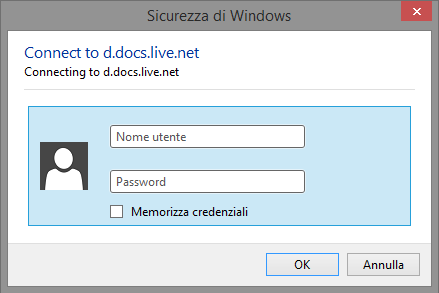
Così facendo, si dovrebbe poter accedere direttamente al contenuto dell’account SkyDrive specificato.
Quando si installa da zero Windows 8.1, è possibile scegliere di non utilizzare un account Microsoft cliccando dapprima su Crea un nuovo account:
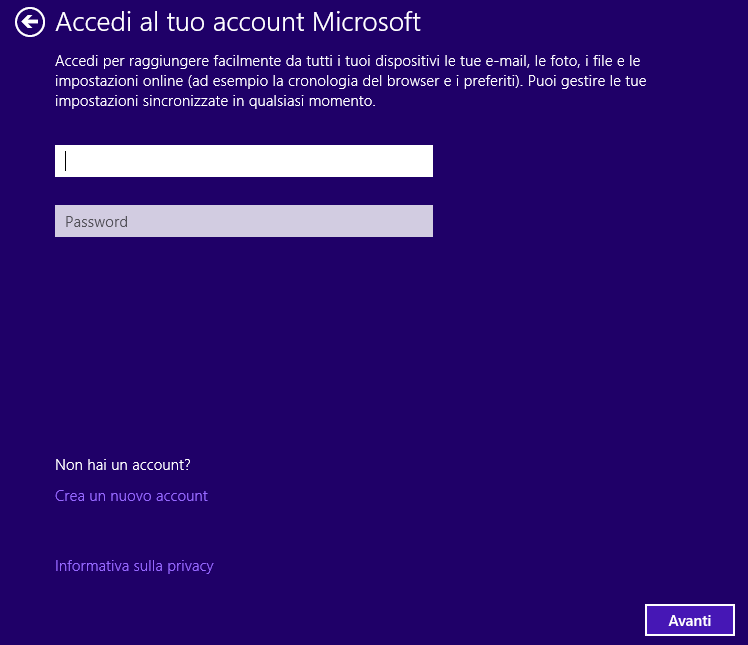
Come secondo passo, si dovrà selezionare Accedi senza un account Microsoft, in basso:
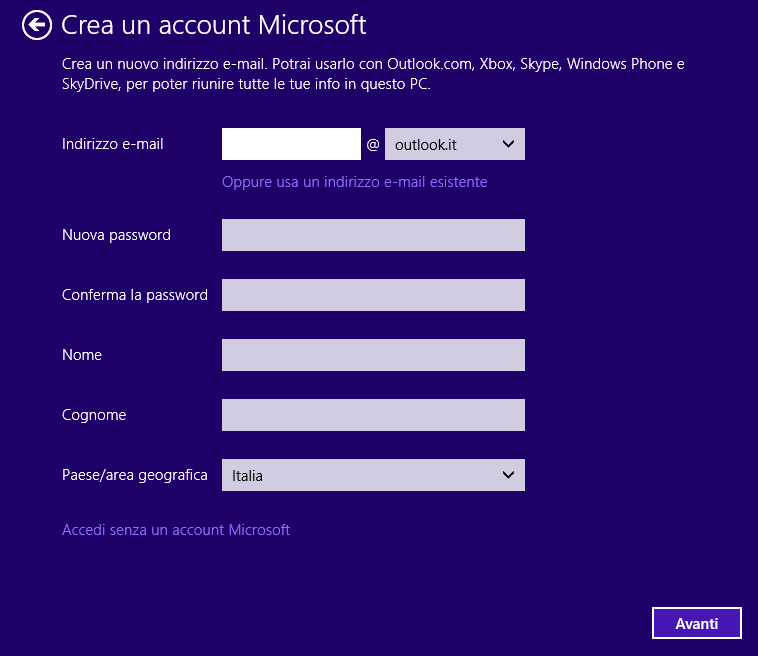
A questo punto si potranno impostare i dati dell’account locale da utilizzare in Windows 8.1.
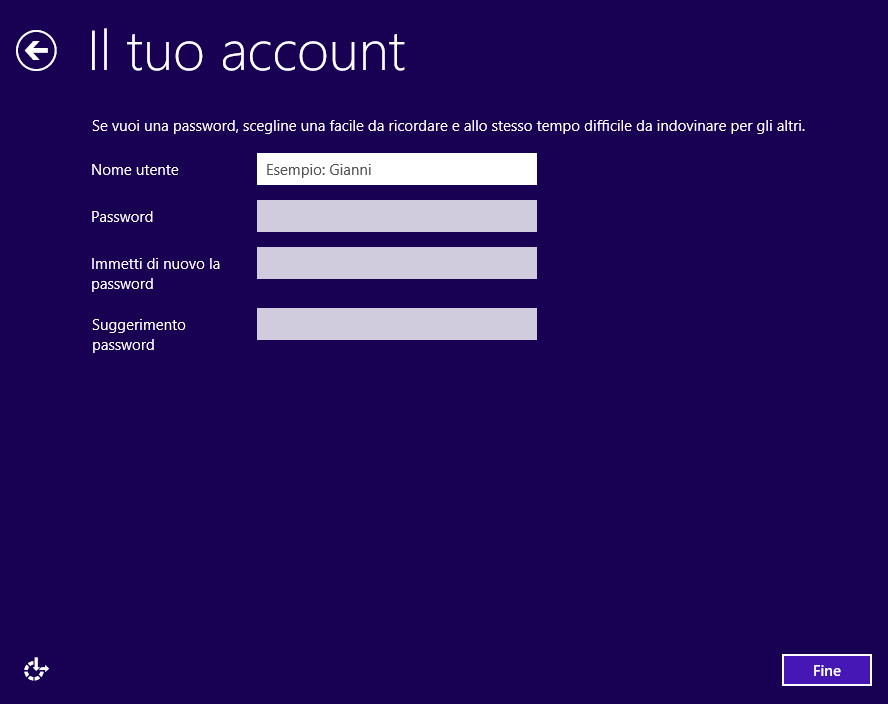
Nulla vieta di aggiungere account Microsoft facendo riferimento alla finestra Aggiungi, elimina e gestisci altri account utente di Windows 8.1.
/https://www.ilsoftware.it/app/uploads/2023/05/img_10404.jpg)
/https://www.ilsoftware.it/app/uploads/2025/12/eliminare-AI-Windows-11.jpg)
/https://www.ilsoftware.it/app/uploads/2025/12/KB5072033-KB5071417-Windows-11.jpg)
/https://www.ilsoftware.it/app/uploads/2025/12/consumo-RAM-app-windows-11.jpg)
/https://www.ilsoftware.it/app/uploads/2025/12/Windows-11-MS-DOS.jpg)